Se você estava procurando uma maneira de gravar sua tela sem quebrar o banco, ficará satisfeito em saber que existem algumas maneiras de fazer isso que são totalmente gratuitas.
Na verdade, existem gravadores de tela profissionais que fornecem versões gratuitas de seus produtos e o gravador de tela Icecream faz exatamente isso.
Mesmo se você não for fã de soluções de terceiros, seu sistema operacional confiável tem algo reservado para você. Na verdade, o Windows 10 tem um recurso de gravação de tela secreta que permite registrar atividades na tela.
Confira os melhores métodos para gravar sua tela no Windows 10 aqui.
Como faço para gravar minha tela no Windows 10 gratuitamente?
1. Use o gravador de tela Icecream

Quando se trata de software de gravação de tela, Icecream Screen Recorder é sua melhor aposta. Esta ferramenta leva a beleza da simplicidade ao nível da arte e o faz sem comprometer os recursos ou a compatibilidade.
Por falar em compatibilidade, o gravador Icecream pode se misturar facilmente com as arquiteturas do Windows (até mesmo versões mais antigas, como Win 7 ou Vista), Mac ou Android para permitir que você grave qualquer área da tela.
A facilidade de uso e a versatilidade desta ferramenta são o que fazem o gravador de tela equipado com Icecream parecer uma solução embutida, eliminando assim as interfaces desordenadas e complicadas que softwares de terceiros às vezes podem ter.
Além do mais, você pode até mesmo usá-lo para gravar simultaneamente sua tela com áudio e webcam. E tudo isso é totalmente gratuito.
Vamos dar uma olhada rápida em seu características principais:
- Grave sua tela inteira ou apenas áreas específicas, de acordo com suas necessidades
- Adicione texto, setas, formas e marcas d'água à sua gravação de tela
- Grave jogos 3D em tela cheia ou apenas áudio
- Shareware e opções fáceis de upload (para YouTube, Dropbox e Google Drive)
- Ferramentas de edição de vídeo para cortar gravações, alterar a velocidade ou adicionar efeitos de animação de clique do mouse
- Ferramentas de conversão para alterar o formato de suas gravações
- Agendador de gravação de tela e copiar para a área de transferência
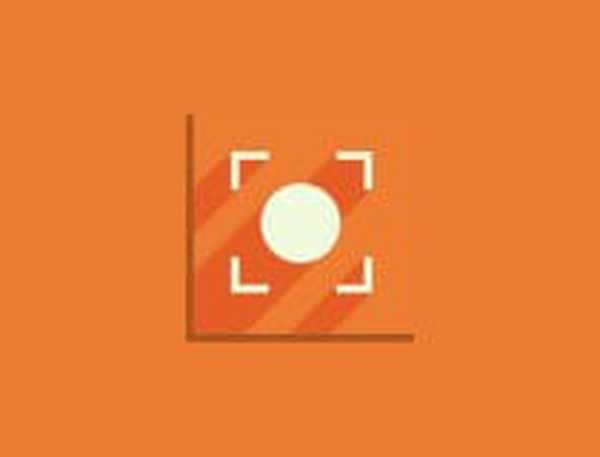
Gravador de tela Icecream
Gravar a tela do seu PC nunca foi tão fácil - capture vídeo e som de qualidade sem esforço com o Gravador de Tela Icecream! Livre Visite o site2. Use a barra de jogo embutida do Windows 10
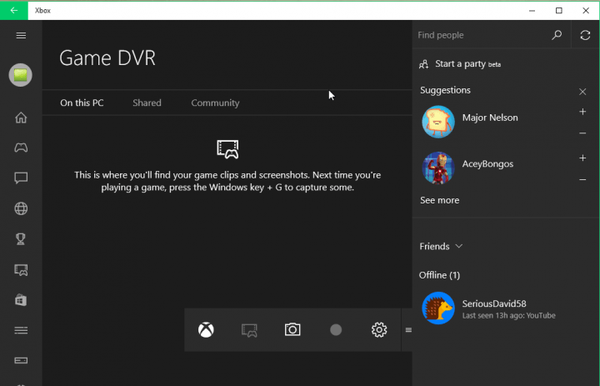
A barra de jogos é a barra de ferramentas da Microsoft que permite aos jogadores gravar imagens e clipes de vídeo diretamente de seus jogos. Embora esse recurso seja para jogos, você também pode usá-lo no trabalho regular.
Funciona assim:
- Pressione a tecla Windows e G
- Um pop-up aparecerá e você deve verificar o Sim, isso é um jogo caixa
- Tudo que você precisa fazer agora para começar a gravar sua tela é apertar o botão de captura e ele vai começar
Aperte o botão novamente quando quiser parar a gravação. Você também pode usar um atalho de teclado tecla Windows + Alt + R para iniciar e parar a gravação.
Há também um botão Configurações que pode ser usado para definir o limite da duração da sua gravação, para que você não precise se preocupar em preencher o espaço do disco rígido.
Esse recurso oculto é parte do aplicativo Xbox no Windows 10 e não é tão oculto, é usado apenas para gravar sua tela em jogos, mas aparentemente, você pode usá-lo em seu trabalho normal também.
Para acessar seus vídeos gravados, abra o aplicativo Xbox e vá para Game DVR (que é o quinto ícone da parte inferior).
Se precisar de ferramentas mais poderosas para gravar vídeos de tela do Windows 10, você pode baixar e instalar um software de gravação de tela dedicado.
Você conhece um programa excelente para gravar a tela do Windows 10? Sinta-se à vontade para compartilhar sua experiência conosco através da seção de comentários abaixo.
Nota do editor: Esta postagem foi publicada originalmente em outubro de 2018 e, desde então, foi reformulada e atualizada em julho de 2020 para atualização, precisão e abrangência.
- software de gravação de jogo
- gravador de ecrã
- xbox
 Friendoffriends
Friendoffriends
![Como gravar sua tela no Windows 10 [Guia completo]](https://friend-of-friends.com/storage/img/images_5/how-to-record-your-screen-on-windows-10-[full-guide].jpeg)


